Amazon Fire: Ryd Browser Cache, Historik eller Cookies

Søger du efter trin til at rydde browsedata, historik, cache, cookies osv. på Amazon Fire? Denne guide forklarer alle dokumenterede metoder på enkel engelsk.
Bliv ikke fortabt, når du læser din yndlingsroman. Lær, hvordan du bogmærker sider i dine bøger på Amazon Fire-tabletter.
Populariteten af e-bøger vinder stadigt mere terræn, især blandt den unge generation. Udover enheder som Kindle e-boglæsere, bruges Amazon Fire-tabletter også til at læse e-bøger. Disse elektroniske enheder tilbyder funktioner som bogmærkning for at give læserne en oplevelse, der ligner læsning af en trykt bog.
At bogmærke bogsider er en effektiv teknik til at forbedre din læseoplevelse. Ved at bruge bogmærker kan du markere din fremgang og gøre din læseoplevelse mere fornøjelig. Det hjælper dig også med at holde styr på vigtige detaljer og henvise til specifikke passager i fremtiden.
Hvis du undrer dig over, hvordan du bogmærker bogsider på Amazon Fire-tabletter, så fortsæt med at læse. Jeg vil diskutere metoderne til at bogmærke sider på Fire HD-versioner i de følgende afsnit. Men først, lad os se på grundene til, hvorfor du måske vil bogmærke sider i dine bøger.
Indhold
Grunde til at bogmærke bogsider på Amazon Fire
Som vi alle ved, gør bogmærker det nemt at navigere gennem bogen og finde vigtig information. Disse er de vigtigste grunde til, at folk gerne vil bogmærke deres bogsider på enheder som Fire HD og Amazon Fire tablet.
Markér hvor du sluttede: Det primære formål med et bogmærke er at markere siden, hvor du har forladt bogen. Med Amazon Fire bogmærker kan du også markere din fremgang i en bog og tage fat ved den side, hvor du slap, når du vælger at læse bogen igen.
Uden at bogmærke din fremgang skal du bladre gennem siderne for at finde, hvor du sluttede, hvilket er frustrerende og tidskrævende samtidig.
Fremhæv vigtige sektioner: Hvis du læser en roman med en kompleks handling, giver bogmærker dig mulighed for at holde styr på vigtige detaljer eller referencer. For eksempel, hvis du læser Jane Eyre, kan du bruge et bogmærke til at markere de kapitler, der indeholder vigtige oplysninger eller subplot.
At bogmærke er også nyttigt, når du læser flere bøger på Amazon Fire i løbet af et semester. Før eksamen behøver du kun at gennemgå de bogmærkede sider eller kapitler.
Brug som reference til diskussion: Hvis du læser en bog, som du skal diskutere med andre, kan bogmærker være nyttige til at dele kapitler eller diskutere specifikke dele af bogen. Bogmærk for at fremhæve en side, som du ønsker at dele eller diskutere med andre, eller for at minde dig selv om et punkt, du vil bringe op under en diskussion.
Sådan bogmærker du bogsider på Amazon Fire
Hvis du bruger nogen af de nyeste versioner af Fire HD 10 eller Amazon Fire tablet, er her, hvad du skal gøre for at bogmærke vigtige sider i en bog:
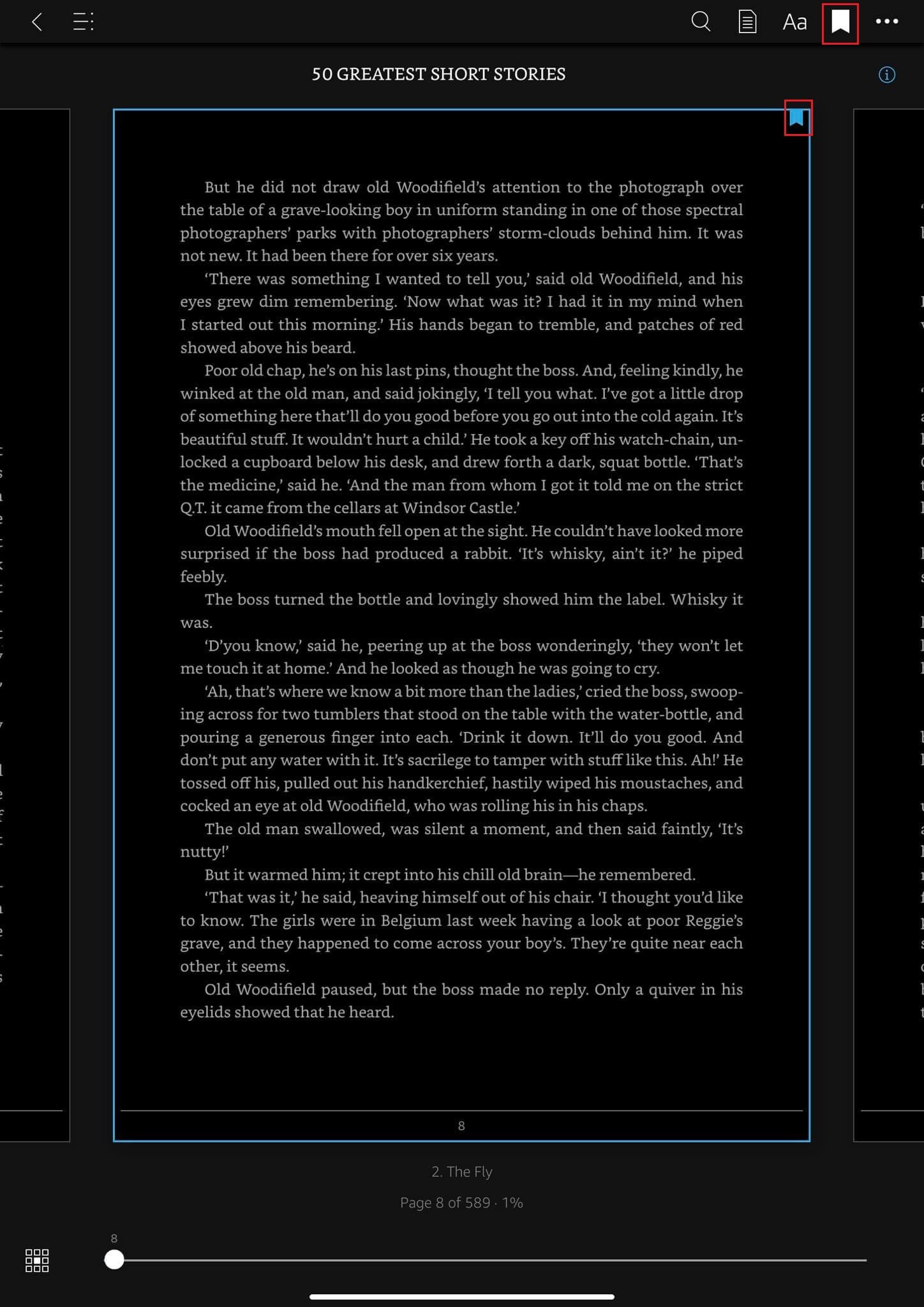
Sådan får du adgang til alle bogmærker på Kindle-appen på Fire HD
Efter at have bogmærket flere sider af din yndlingsbog, vil du muligvis gerne få adgang til alle bogmærkerne sammen. For det, skal du følge disse trin:
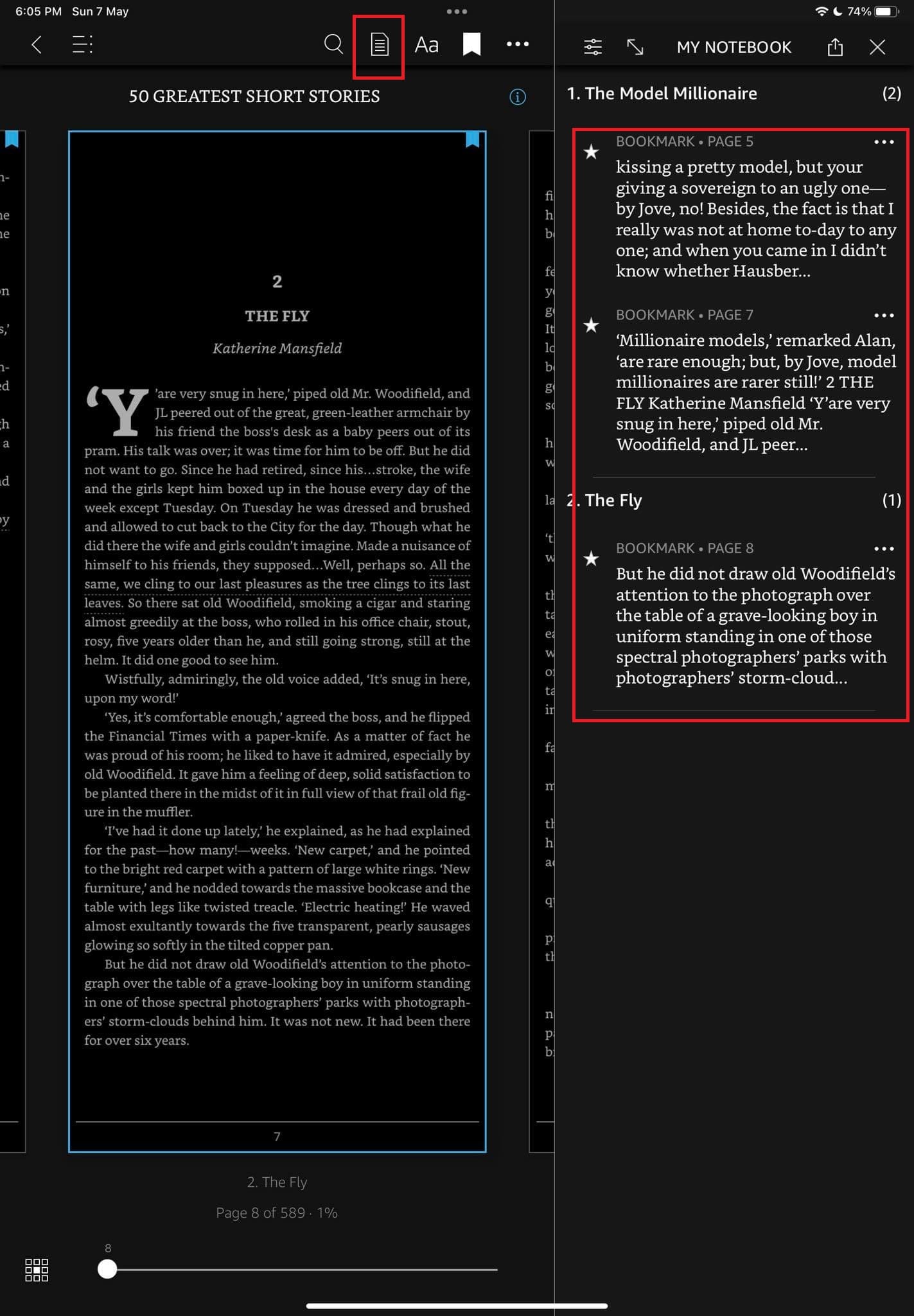
Sådan sletter du bogmærket på Amazon Fire Tablet
Hvis du ved et uheld har bogmærket en side eller ikke vil beholde et bogmærke længere, kan du også slette bogmærket i nemme trin:
Sådan bogmærker du PDF-bogsider på Fire HD
Nu kan du åbne og læse PDF-filer på din Amazon Fire-tablet. Du kan enten sende PDF-filen til din Kindle-e-mailadresse eller overføre PDF-filen til din Fire-tablet fra en computer ved hjælp af et USB-kabel.
Næste, skal du gå til Bibliotek sektionen af Kindle-appen og vælge Alle fanen fra toppen. Alle bøger på din enhed, inklusive de importerede PDF-filer, vil være synlige på dette tidspunkt. Tryk på den PDF fil, du ønsker at åbne, og følg de ovennævnte trin for at bogmærke enhver side af den PDF-fil.
For at slette et bogmærke af en PDF-fil og se alle PDF-bogmærker på Amazon Fire, skal du følge de metoder, der er nævnt tidligere i denne artikel.
Sådan administrerer du bogmærker på gamle Fire Kindle-enheder
Tilføjelse af et bogmærke
Adgang til gemte bogmærker på HD- og HDX-modeller
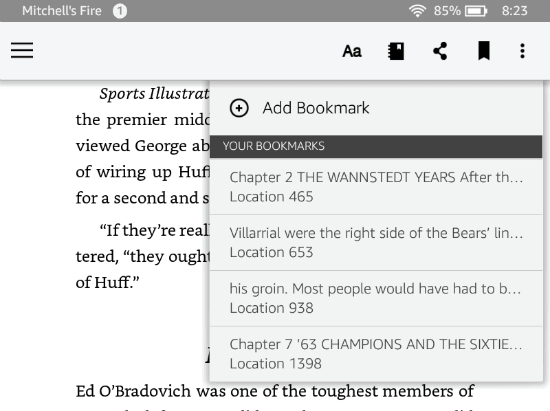
Adgang til gemte bogmærker på Fire 1-modeller
Sletning af bogmærker på gamle Fire Tablet-enheder
Konklusion
At bogmærke er en bekvem og praktisk metode til at holde sig organiseret. Mens du læser en bog på enheder som Amazon Fire, kan du bruge bogmærkefunktionen til at markere den sidst læste side eller de vigtigste sider.
I denne guide har jeg inkluderet de bedste metoder til at bogmærke bogsider på forskellige versioner af Amazon Fire tablet og Fire HD. Hvis du har spørgsmål eller vil dele din oplevelse, så skriv det i kommentarsektionen.
Glem ikke at dele denne video med dine venner på sociale medier. Hvis du er interesseret i at vide mere om Amazon Fire, så tjek vores artikler om aktivere USB-fejlfinding og downloade og installere apps på Amazon Fire tablet.
Søger du efter trin til at rydde browsedata, historik, cache, cookies osv. på Amazon Fire? Denne guide forklarer alle dokumenterede metoder på enkel engelsk.
Elsker du at læse eBøger på Amazon Kindle Fire-tablets? Læs hvordan du tilføjer noter og fremhæver tekst i en bog på Kindle Fire.
Ved du ikke, hvordan du installerer APK-filer på Amazon Fire-enheder? Lær de bedste metoder til installation af APK-filer, som alle kan anvende.
Vil du organisere bogmærkesystemet på din Amazon Fire tablet? Læs denne artikel for at lære, hvordan du tilføjer, sletter og redigerer bogmærker nu!
Bliv ikke fortabt, når du læser din yndlingsroman. Lær, hvordan du bogmærker sider i dine bøger på Amazon Fire-tabletter.
Har du en Amazon Fire og ønsker at installere Google Chrome? Læs hvordan du installerer Google Chrome via APK-fil på Kindle-enheder.
Vil du bruge en Android Fire-tablet med Android Studio-apps på PC? Lær her, hvordan du aktiverer USB-fejlsøgning af Fire-tabletten på PC, Mac og Linux.
Læs nu for at lære, hvordan du sletter musik og videoer fra Amazon Fire og Fire HD tablets for at frigive plads, rydde op eller forbedre ydeevnen.
Ønsker du at tilføje eller fjerne e-mailkonti på din Fire-tablet? Vores omfattende guide fører dig gennem processen trin-for-trin, så det bliver hurtigt og nemt at administrere dine e-mailkonti på din yndlingsenhed. Gå ikke glip af denne uundgåelige vejledning!
Efter at have rootet din Android-telefon har du fuld systemadgang og kan køre mange typer apps, der kræver root-adgang.
Knapperne på din Android-telefon er ikke kun til at justere lydstyrken eller vække skærmen. Med et par enkle justeringer kan de blive genveje til at tage et hurtigt billede, springe sange over, starte apps eller endda aktivere nødfunktioner.
Hvis du har glemt din bærbare computer på arbejdet, og du har en vigtig rapport, du skal sende til din chef, hvad skal du så gøre? Brug din smartphone. Endnu mere sofistikeret, forvandl din telefon til en computer for at multitaske lettere.
Android 16 har låseskærmswidgets, så du kan ændre låseskærmen, som du vil, hvilket gør låseskærmen meget mere nyttig.
Android Picture-in-Picture-tilstand hjælper dig med at formindske videoen og se den i billede-i-billede-tilstand, hvor du ser videoen i en anden brugerflade, så du kan lave andre ting.
Det bliver nemt at redigere videoer på Android takket være de bedste videoredigeringsapps og -software, som vi nævner i denne artikel. Sørg for, at du har smukke, magiske og stilfulde billeder, som du kan dele med venner på Facebook eller Instagram.
Android Debug Bridge (ADB) er et kraftfuldt og alsidigt værktøj, der giver dig mulighed for at gøre mange ting, f.eks. finde logfiler, installere og afinstallere apps, overføre filer, roote og flashe brugerdefinerede ROM'er og oprette sikkerhedskopier af enheden.
Med automatiske klik-applikationer behøver du ikke at gøre meget, når du spiller spil, bruger applikationer eller bruger opgaver, der er tilgængelige på enheden.
Selvom der ikke findes nogen magisk løsning, kan små ændringer i, hvordan du oplader, bruger og opbevarer din enhed, gøre en stor forskel i at bremse batterislid.
Den telefon, som mange elsker lige nu, er OnePlus 13, fordi den udover overlegen hardware også besidder en funktion, der har eksisteret i årtier: den infrarøde sensor (IR Blaster).














